Heb je dringend een Word-document of een Excel-tabel nodig, maar heb je geen Microsoft Office op je computer geïnstalleerd? Geen probleem! U hoeft geen tijd en geld te investeren in het kopen en installeren van programma's. U kunt Excel- en Word-bestanden bewerken zonder Microsoft Office te installeren, rechtstreeks vanuit uw Microsoft-account, in de browser.
Het belangrijkste voordeel van deze methode is dat u documenten kunt bewerken vanaf elke computer met internetverbinding, ongeacht het besturingssysteem (Windows, macOS, Linux) of de browser. Bovendien worden alle documenten automatisch opgeslagen in uw Microsoft-account, zodat u uw gegevens niet verliest.
Inhoud
Hoe Excel- en Word-bestanden te bewerken zonder Microsoft Office geïnstalleerd
Om Excel-, Word-, PowerPoint- of andere Microsoft Office-documenten online te kunnen bewerken, heeft u een computer met internetverbinding en een Microsoft-account nodig. Als u nog geen Microsoft-account heeft, volgt u de onderstaande stappen om er een te openen.
Maak een Microsoft-account aan
Deze stap is alleen bedoeld als u nog geen Microsoft-account heeft.
1. Open het webadres in een willekeurige browser: account.microsoft.comen klik vervolgens op "Aanmelden".
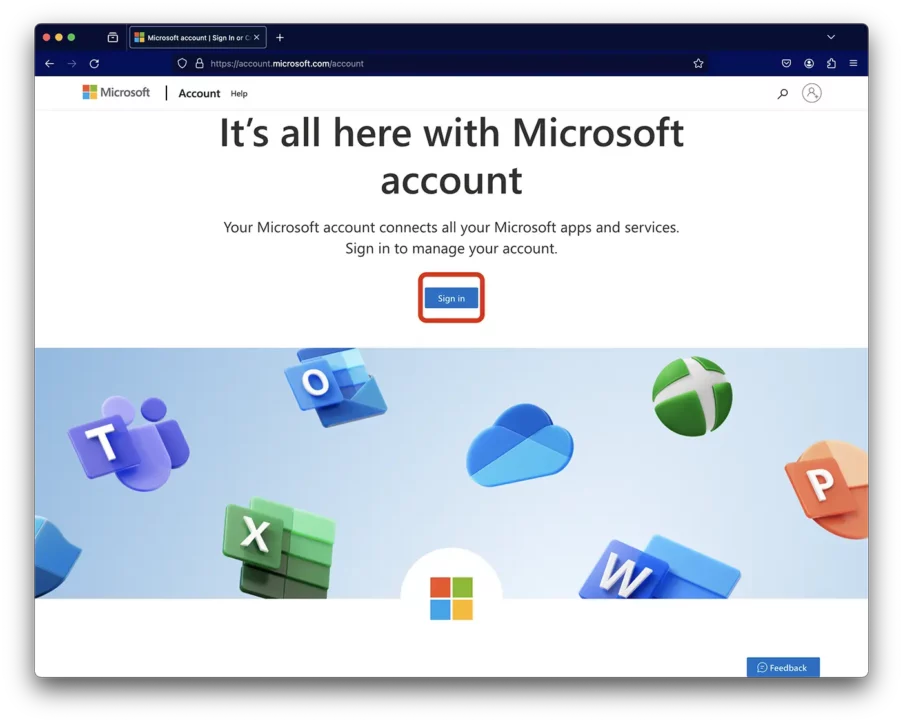
2. In de volgende stap moet u op "Maak er één!" klikken. Hier kunt u een bestaand e-mailadres gebruiken of een nieuw e-mailadres maken.
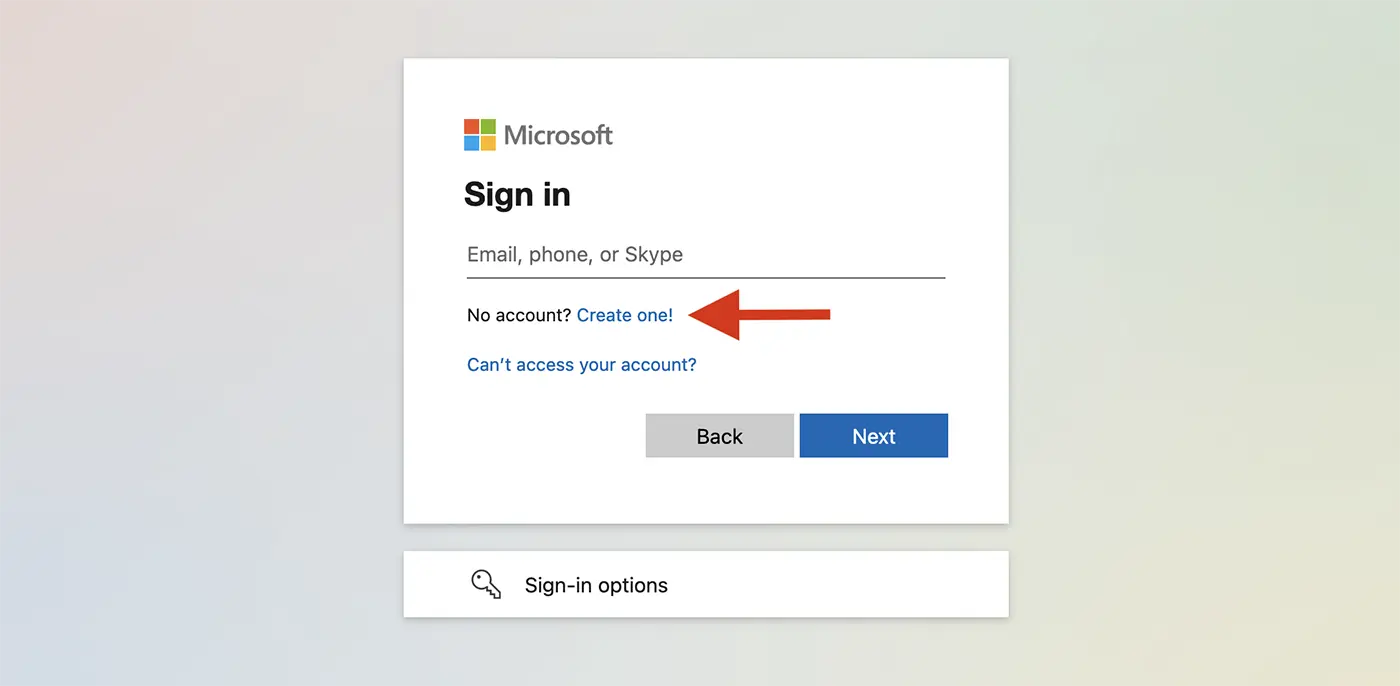
3. Volg vervolgens de stappen om het nieuwe Microsoft-account aan te maken. U moet de regio selecteren waar u vandaan komt, uw geboortedatum en de bevestigingscode die u heeft ontvangen op het e-mailadres dat is gebruikt om het nieuwe account te registreren.
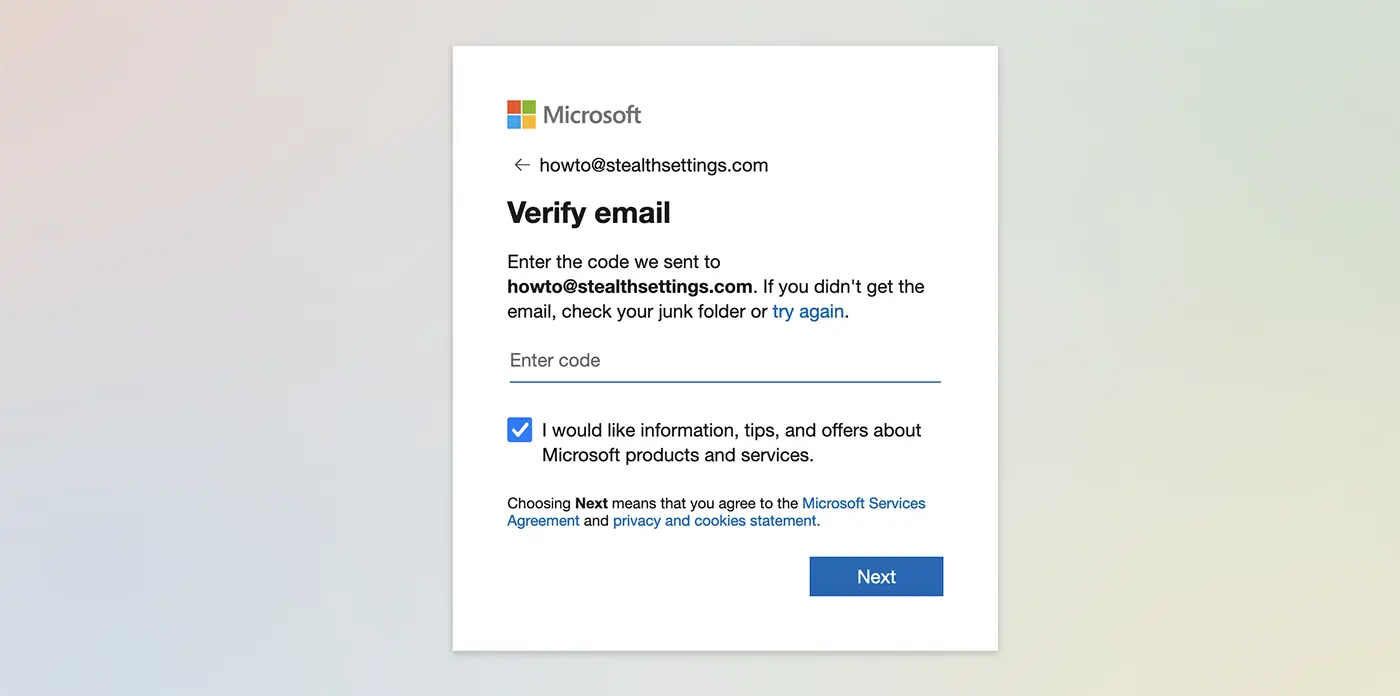
Nadat u deze stappen heeft voltooid, kunt u uw nieuwe Microsoft-account gebruiken om Excel-bestanden te bewerken of Word vanaf elke computer, waar dan ook, zonder dat er applicaties nodig zijn Microsoft Office installeren.
Maak, bewerk en sla Excel-, Word- en PowerPoint-bestanden op zonder Microsoft Office te installeren
Nadat u uw nieuwe Microsoft-account heeft gemaakt of u heeft aangemeld bij een bestaand account, gaat u naar onlinetoepassingen Microsoft Office en kies het type document waarmee u wilt werken. U kunt online werken in vrijwel alle toepassingen die beschikbaar zijn in Microsoft 365 of in oudere versies van Microsoft Office.
Klik in de linkerbovenhoek op "App Launcher" en open de applicatie Microsoft Office waar je wilt werken
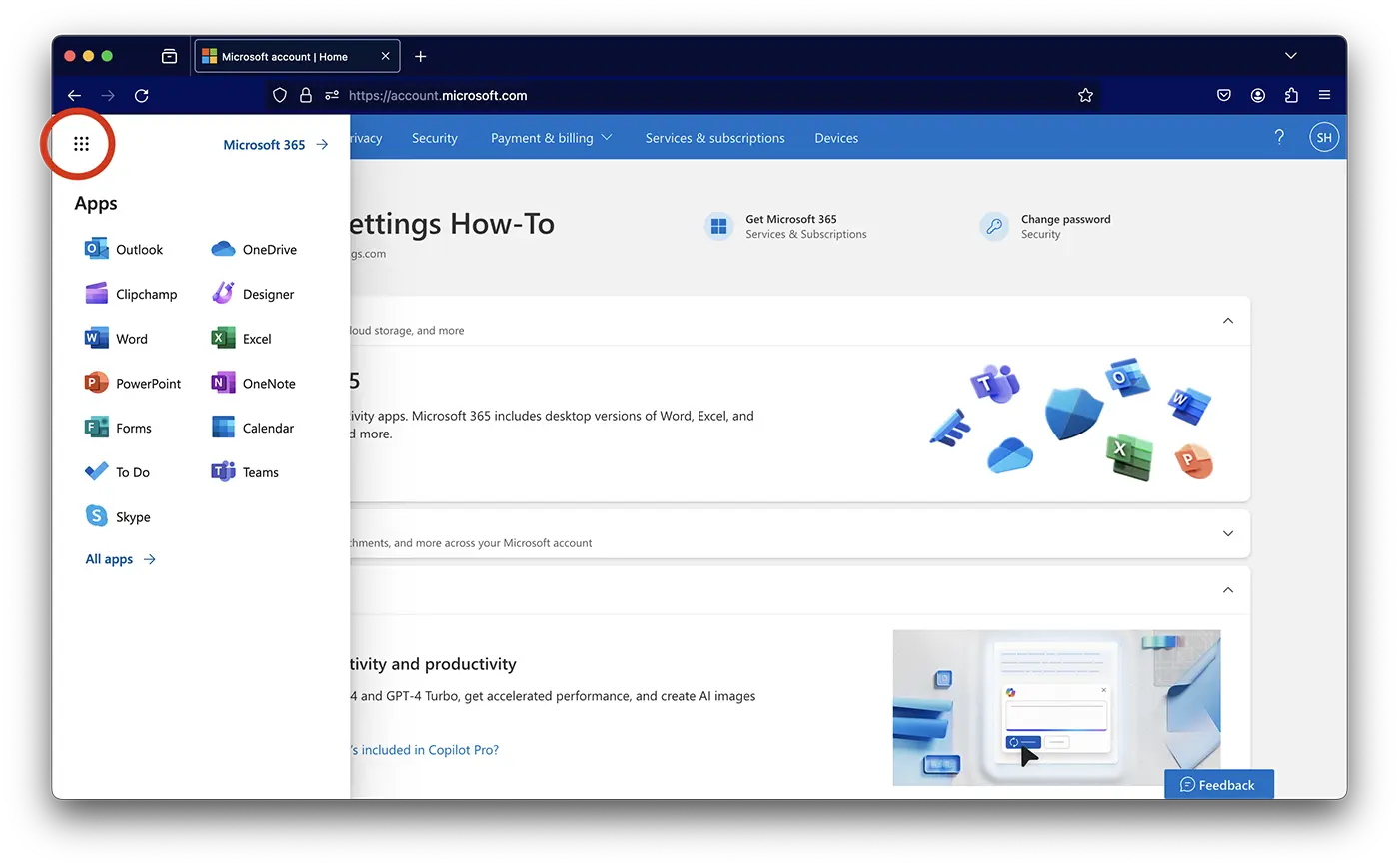
Hoe Microsoft Word-bestanden online te maken en te bewerken.
Uit de lijst met applicaties Microsoft 365 beschikbaar in de browser, selecteer Word. U kunt een nieuw, leeg document maken dat u helemaal opnieuw kunt bewerken, of u kunt sjablonen gebruiken Word geleverd door Microsoft.
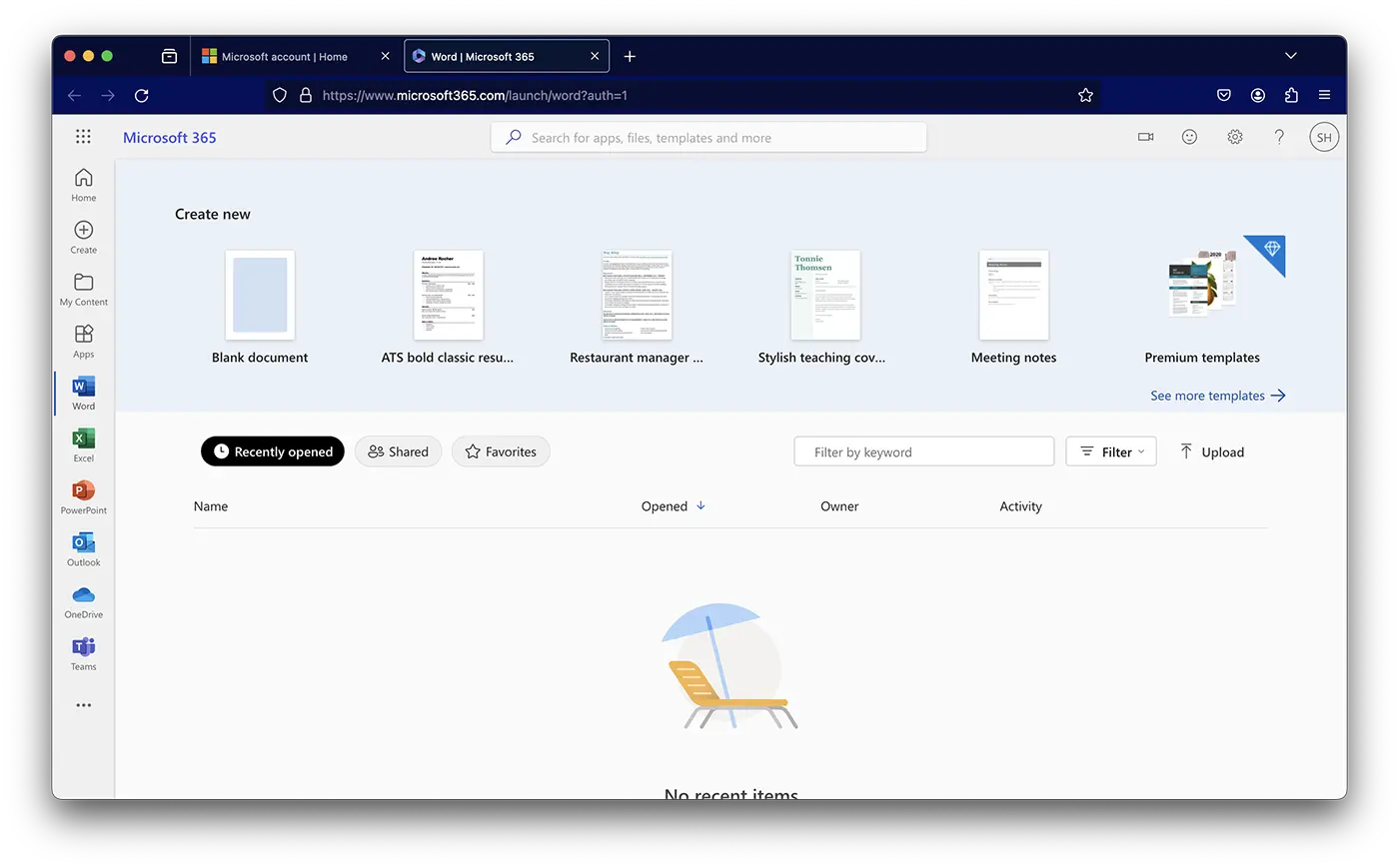
Online-applicaties Microsoft 365 het biedt vrijwel alle opties van de apps Microsoft Office gewijd aan computerinstallatie. Optie om tekst op te maken, tabellen, afbeeldingen, video en andere elementen in het document in te voegen, Excel-formules, plus vele andere opties die specifiek zijn voor elk type document.
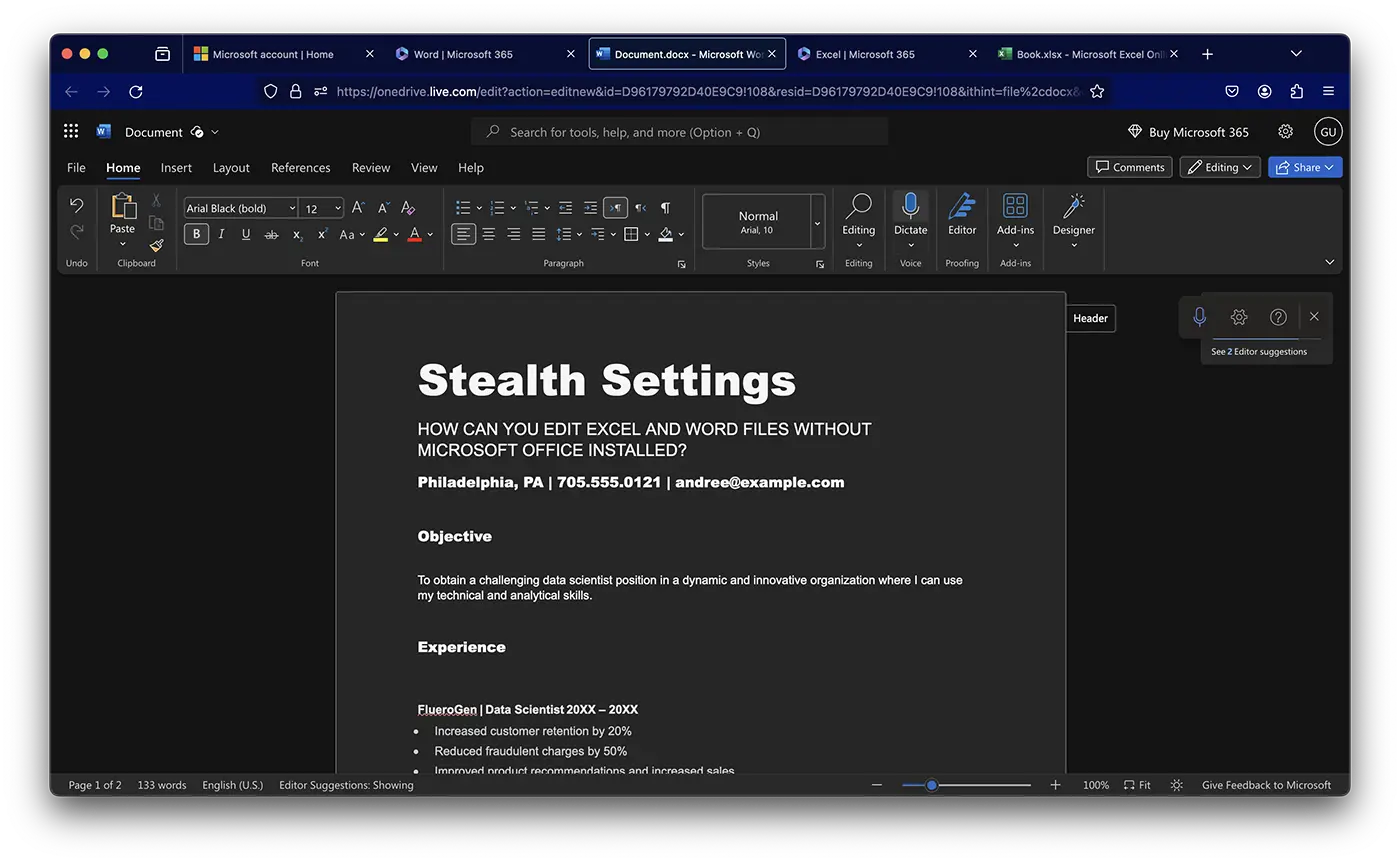
Opslaan en delen van Microsoft 365-documenten
Microsoft 365-documenten die online zijn bewerkt in uw Microsoft-account, worden automatisch in realtime opgeslagen en kunnen worden geopend vanaf elk apparaat of elke computer waarop u zich aanmeldt met uw Microsoft-account.
Vanuit uw Microsoft-account kunt u het online gemaakte document ook exporteren in een bewerkbaar formaat voor geïnstalleerde applicaties Word (.docx), Excel (.xlsx), PowerPoint. Als u de OneDrive-app op uw computer hebt geïnstalleerd, hoeft u niet te exporteren. De documenten zullen aanwezig zijn in de gesynchroniseerde map van de OneDrive-app.
Exporteren van documenten Microsoft 365 online gemaakt, kan het heel eenvoudig worden gedaan, op minstens twee manieren: vanuit de OneDrive-opslagruimte, of rechtstreeks vanaf de documentbewerkingspagina Word, Excel- of PowerPoint.
Exporteren van Microsoft 365-documenten uit OneDrive
Om de documenten te exporteren Microsoft 365 Vanaf uw online-account hoeft u zich alleen maar aan te melden met uw Microsoft-account onedrive.live.com, beweeg de cursor over het document en klik vervolgens op de drie punten van het menu met snelle opties.
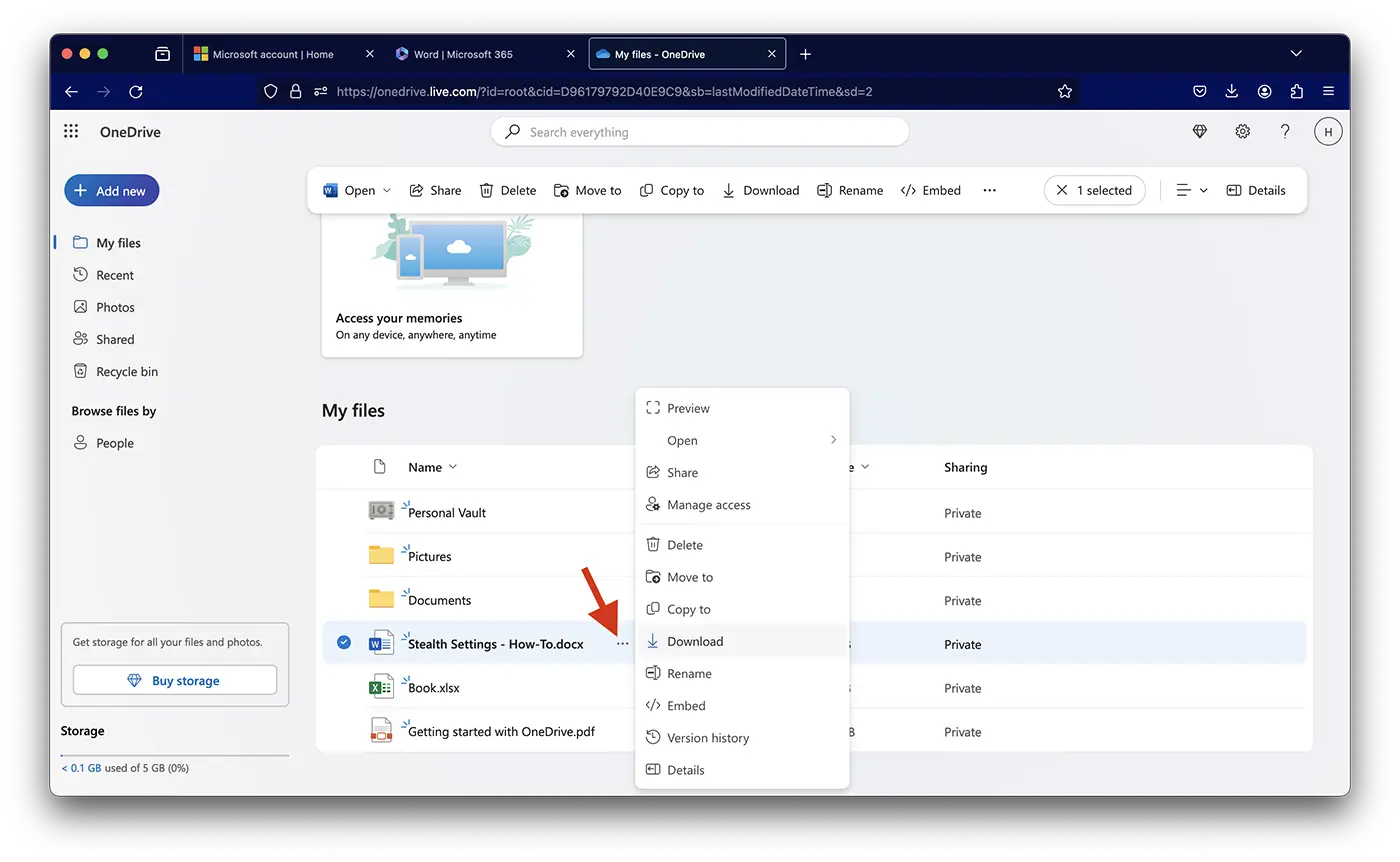
Ook het exporteren van een document Word of Excel kan ook worden gedaan vanaf de bewerkings- of weergavepagina. Klik op het tabblad "Bestand" > "Opslaan als" > "Een kopie downloaden".
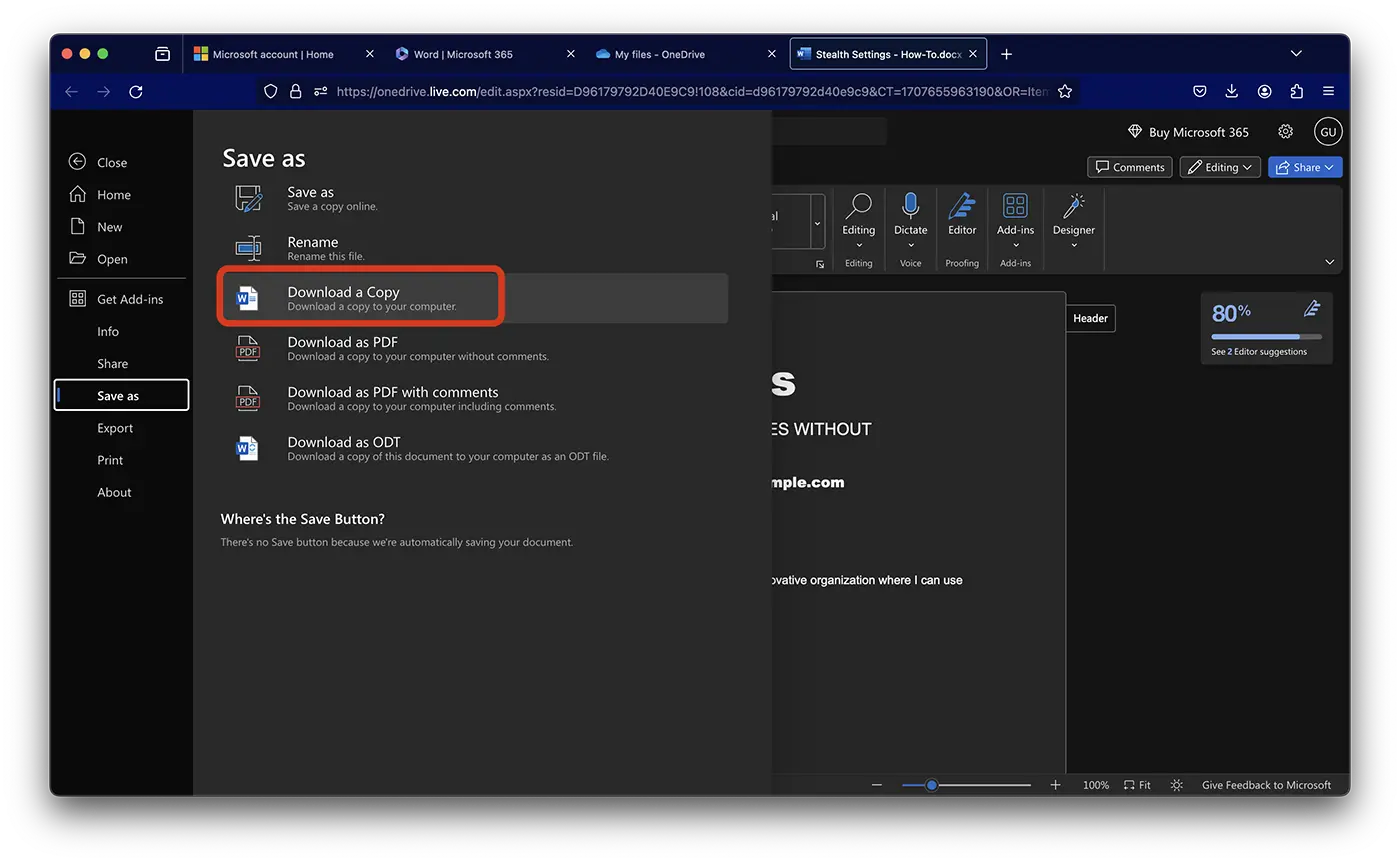
Word- of Excel-documenten die zijn geëxporteerd uit uw online Microsoft 365-account, kunnen vervolgens worden bewerkt in Microsoft Office-programma's die op uw computer zijn geïnstalleerd, of in compatibele apps voor het bewerken van Office-documenten.
Kortom, als u documenten wilt bekijken, aanmaken of bewerken Word, Excel, PowerPoint of OneNote, hoeft u niet noodzakelijkerwijs het pakket met apps geïnstalleerd te hebben Microsoft Office of Microsoft 365. Om Excel-bestanden te bewerken of Word fără Microsoft Office geïnstalleerd, hebt u toegang tot uw Microsoft online-account. Vanaf hier heeft u gratis toegang tot al deze opties voor uw documenten.
Zie ook: Hoe u Copilot in Excel kunt gebruiken voor spreadsheets
Er zijn ook andere gratis online alternatieven voor het bewerken van Office-documenten, zoals Google Docs en LibreOffice Online.